편의점택배 로 사업자도 저렴하게 택배 보내기
안녕하세요. 저는 얼마 전 전자상거래 소매업으로 사업자등록을 마치고 스마트스토어를 열게 되었는데요, 이제 막 개업을 시작한 개업자였기에 택배비 관련해서 고민이 많았습니다. 인터넷을 열심히 뒤져본 결과 어떤 분은 거주지 고정 택배기사님에게 어찌저찌 해서 사업자계약을 통한 택배계약을 하셨다는 분도 있었고, 기본 건수가 없는 초기사업자여서 여기저기 문의해봐도 모두 거절당해 우체국택배 일반운임 가격 그대로 배송을 진행중인 분도 있었는데요, 이런 저와 같은 상황의 초기 사업자분들에게 아주 단비같은 방법을 찾게 되었고, 그 사업자 택배 계약을 맺는 방법은 일전의 포스팅에서 소개해드렸습니다.
** 이전 포스팅_ 사업자 택배도 소량으로 저렴하게, GS편의점택배 사업자회원 가입방법
위의 GS Postner (GS postbox의 사업자회원 전용) 가입 방법을 따라 가입한 뒤, 첫 배송작업에 착수한 뒤에 이번 글을 참고하시면 좋을 듯 합니다.
간략히 설명하자면 GS Postner는 사업자번호를 가지고 있는 모든 사업자회원에게 사업자전용 배송운임으로 저렴하게 택배를 보낼 수 있습니다. GS편의점 뿐만 아니라 GS THE FRESH, LALAVLA 랄라블라 등 배송물품 접수가 가능한 어디든 내가 보내고자 하는 택배를 접수할 수 있으며, 사업자회원의 가장 기본 택배운임은 단 돈 2,900원입니다.(중량 2kg 이하 기준.)
편의점으로 향하기 전, 간편히 하는 온라인 택배예약
GS postbox 홈페이지 를 클릭해 GS편의점택배 예약을 위한 홈페이지를 열어 로그인을 해준 뒤 아래 순서대로 따라해줍니다.

홈페이지 내 '택배예약' 버튼을 찾아 눌러주면 위와 같은 창으로 넘어갑니다.
반값택배: 편의점 -> 편의점 으로 배송되는 택배.
국내택배: 편의점 -> 집(기재된 주소) 까지 배송되는 택배.(CJ대한통운 배송)
두 종류의 택배의 차이점에 대해 유의하시고, 저의 경우 고객의 집 앞으로 배송을 해야 하기에 국내택배를 클릭해 다음 단계로 넘어가 보겠습니다.


택배 배송과 관련하여 팝업으로 공지되는 부분에 대해 꼼꼼히 읽어본 후 '인지하였습니다' 버튼을 누르면 위와 같이 데이터를 입력하는 창이 나오게 됩니다. 특히, CJ 대한통운의 파업이 있거나 한 경우 파업으로 인해 택배 접수 자체가 안되는 경우가 있으니 이 때에는 배송불가지역을 꼼꼼히 확인하고 예약하도록 합니다.
저 같은 경우에 GS편의점택배 예약을 한 번에 여러 명 지정하여 예약하고 물품을 들고 편의점에 갔는데, 발송지 중 한 곳이 파업으로 인한 배송불가지역이어서 통으로 접수 자체가 안되어 현장에서 각각 재입력을 해야 했습니다. 이런 경우도 있으니 파업에 관련한 공지사항은 꼼꼼히 숙지하여 여러분의 시간을 아끼셨으면 좋겠습니다.
사족은 여기까지 하고, 위의 내용을 차근차근 채워넣고, 연락처와 주소를 확인하시고 '예약하기' 버튼을 클릭하면 손 쉽게 택배 예약은 끝이 납니다. 물론, 마이페이지 내 '택배예약현황'에서 내 예약목록을 확인할 수 있습니다. 예약 확인까지 끝마쳤다면, 다음 포스팅에서는 실제 배송할 물품을 가지고 GS편의점 무인 택배접수기계로 최종 송장을 출력하는 과정을 공유해보겠습니다.
GS편의점택배 회원 접수 시 필요한 두 가지
1. GS postbox 회원가입 시 기재한 휴대폰번호
2. GS postbox 가입 비밀번호
꼭 메모하셔서 택배물품 접수하시기 바랍니다!
'꿀팁 생활정보' 카테고리의 다른 글
| 즉석판매제조가공업(즉판업) 위생교육 신청하는 법(일반음식점과 달라요) (0) | 2025.03.31 |
|---|---|
| GS편의점 택배보내기(3)_ 사업자 할인받아 택배 보내기(GS Postner) (0) | 2022.03.04 |
| 사업용신용카드등록 하기. 국세청 홈택스 Hometax 간단 등록방법. (0) | 2022.02.28 |
| 사업용카드등록 방법. 국세청 홈택스에서 사업자 신용카드 등록하기 (0) | 2022.02.25 |
| 알라딘중고서점 중고책 판매를 해보자. 알라딘 어플 이용방법 (0) | 2022.02.19 |



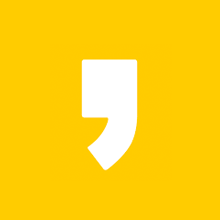




최근댓글